Steeds vaker zie je foto’s met een kader er omheen. Dit kan een wit kader zijn, een kader met een kleurtje óf een kader gemaakt van een deel van de foto. Deze laatste techniek kan hele bijzondere beelden opleveren, dus daarom leg ik vandaag uit hoe je dit in Photoshop met je eigen foto’s kunt doen. Het is namelijk erg makkelijk!

Stap 1: Open de foto die je wilt gebruiken in Photoshop. Ik gebruik Photoshop CC hiervoor. Zorg dat hij al helemaal bewerkt is, dat is makkelijker dan daarna nog gaan bewerken. Heb je nog lagen? Sla dan alles plat naar één laag en vergeet niet op te slaan als een ander document als je de lagen wilt behouden.
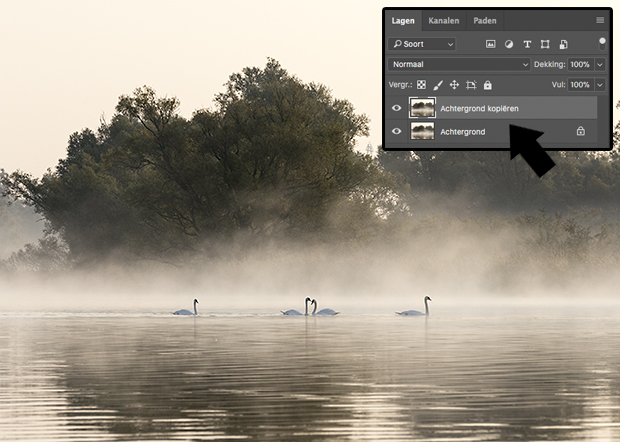
Stap 2: Dupliceer de achtergrond door in je lagenpalet de achtergrond in het icoontje voor ‘nieuwe laag’ te slepen of door met je rechtermuisknop erop te klikken en hem te dupliceren. Je ziet nu een tweede laag ontstaan die ‘achtergrond kopiëren’ heet. Zorg dat deze geselecteerd is.
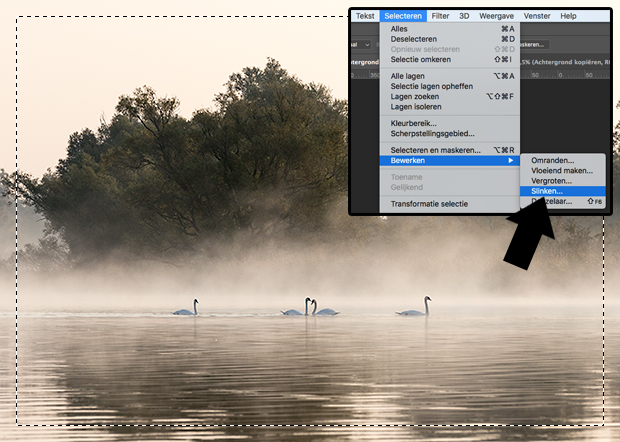
Stap 3: Ga in je menubalk bovenin naar ‘selecteren > alles’ zodat je complete foto is geselecteerd. Vervolgens ga je opnieuw in je menubalk naar ‘selecteren’, maar daarna naar ‘bewerken > slinken…’. Je krijgt een nieuw venster te zien en je vult hier in hoeveel pixels je de selectie wilt slinken. Dus hoe dik je rand moet worden. Hoe minder pixels je foto heeft hoe kleiner dit getal. Start eens met 30 pixels om te zien wat het doet. Je kunt altijd nog terug om het aan te passen.
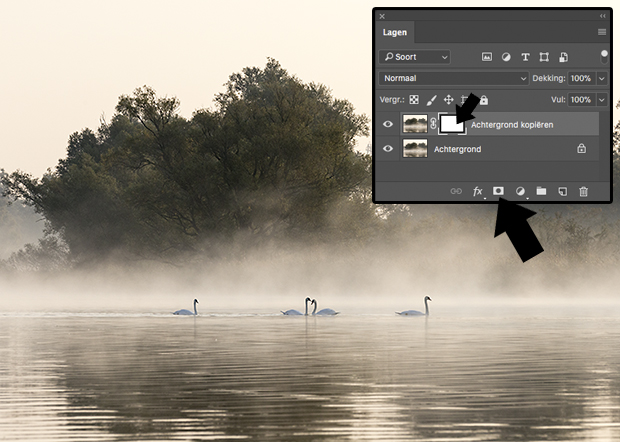
Stap 4: Terwijl je selectie actief is klik je op het icoon ‘masker toevoegen’ in je lagenpalet. Er verschijnt nu een masker achter je foto en deze is gelijk aan je selectie.
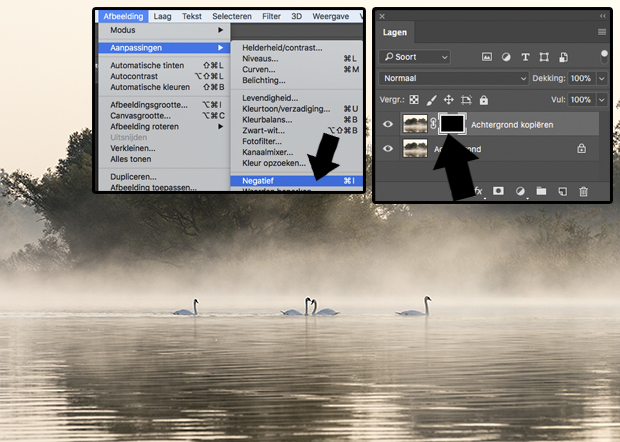
Stap 5: Omdat de selectie die je omgezet hebt naar je masker gaat over de binnenkant van je kader en niet het kader zelf, moeten we dit nog even omdraaien. Klik op het masker in je lagenpalet zodat je zeker weet dat deze actief is. Ga vervolgens in de menubalk naar ‘afbeelding > aanpassingen > negatief’. Je ziet dat het icoontje nu zwart met een witte rand is geworden i.p.v. andersom.
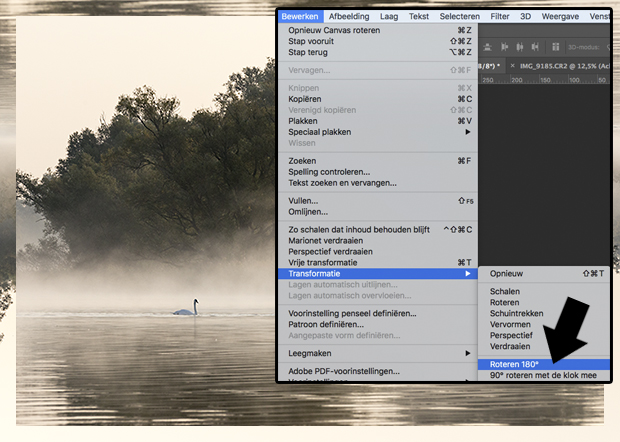
Stap 6: Zorg dat je nu de foto actief maakt in je lagenpalet (niet het masker). De laatste stap is het omdraaien van de laag met 180 graden. Dit kun je doen door handmatig te roteren of door in je menubalk naar ‘bewerken > transformatie > Roteren 180º’ te gaan. Hij roteert alleen de laag die je hebt geselecteerd en nu is het resultaat meteen zichtbaar!

Resultaat 1: Je foto met kader is klaar! Ik vind het heel tof dat de donkere stukken nu juist bovenin zitten terwijl de lichte lucht het kader onder afmaakt. Bijzonder effect maar het heeft wel iets vind ik! Bij deze rustige foto staat het heel sereen, maar je kunt het ook bij andere foto’s doen. Zie de andere voorbeelden hieronder.

Resultaat 2: Deze foto met vintage kleuren krijgt ook een toffe en bijzondere uitstraling door het kader er omheen!
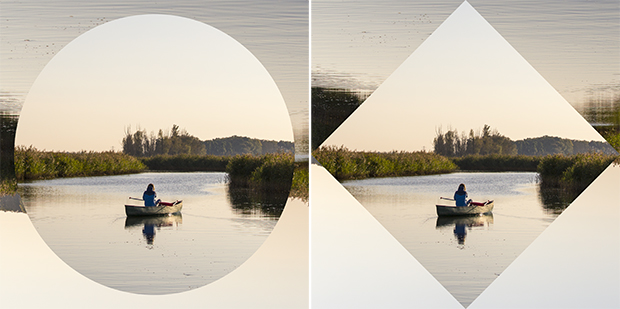
Resultaat 3: Je hoeft het niet alleen met een rechthoekig kader te doen. Kies iedere vorm die je maar wilt! Hier zie je hoe het uitpakt wanneer je een cirkel of ruit gebruikt. Er zijn heel veel mogelijkheden in Photoshop dus speel er vooral lekker mee.
Meer tutorials om uit te proberen:
- Fotografie tutorial – aardbeien in water
- tutorial – simpel en snel kleurtinten in je foto aanpassen
- tutorial – alles uit je donkere smartphone-foto’s halen
Ga jij aan de slag met deze tutorial? Laat het me vooral weten bij de comments. Ook als je nog vragen hebt of een suggestie wilt doen voor een andere tutorial. Veel plezier!


2 Reacties
jammer,lukt totaal niet bij mijn versie van Photoshop (13.0
Hoi Filip, ik denk dat je Photoshop Elements bedoelt? Dit werkt toch weer echt wat anders dan de ‘gewone’ Photoshop.